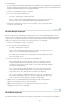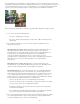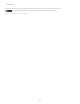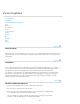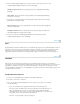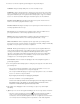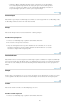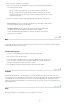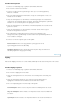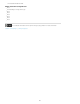Operation Manual
Vervormingsfilters
Naar boven
Naar boven
Naar boven
Gloed onscherp
Verplaatsen
Het filter Verplaatsen toepassen
Glas
Uitvloeien
Oceaanrimpel
Kneep
Poolcoördinaten
Rimpel
Schuin
Bol
Kronkel
Golf
ZigZag
Gloed onscherp
Met dit filter geeft u een afbeelding weer alsof deze door een zacht diffuusfilter wordt bekeken. Dit filter voegt
transparante witte ruis aan een afbeelding toe, waarbij de gloed vanaf het midden van een selectie steeds
minder wordt.
Verplaatsen
Hiermee bepaalt u op basis van een afbeelding, de zogeheten verplaatsingsafbeelding, hoe een selectie
moet worden vervormd. Als u bijvoorbeeld een paraboolvormige verplaatsingsafbeelding gebruikt, kunt u een
afbeelding maken die lijkt te zijn afgedrukt op een doek dat aan de punten wordt vastgehouden.
Voor dit filter is een bestand met een verplaatsingsafbeelding vereist dat bestaat uit een samengevoegde
afbeelding die is opgeslagen in de Photoshop-indeling of in de bitmapmodus. U kunt eigen bestanden
gebruiken of bestanden die in de map Photoshop Elements 8/Plug-Ins/Displacement Maps of de map
Photoshop Elements 8/Presets/Textures staan.
Het filter Verplaatsen toepassen
1. Selecteer een afbeelding, laag of gebied in de werkruimte Bewerken.
2. Kies Vervormen > Verplaatsen in het menu Filter.
3. Als u de grootte van de verplaatsing wilt opgeven, typt u een waarde tussen –999 en 999
in de tekstvakken Horizontale schaal en Verticale schaal.
Als de horizontale en verticale schaal zijn ingesteld op 100%, is de grootste verplaatsing
128 pixels (omdat bij middengrijs geen verplaatsing plaatsvindt).
313